win10系统验证Microsoft用户身份的操作方法
时间:2017-10-31 10:18 来源:www.wb321.com 作者:admin浏览:次
win10系统验证Microsoft用户身份的操作方法
win10系统中如果登录微软账户的话我们就可以对一些新的功能进行使用,所以我们都会申请Microsoft用户使用其中的新功能提高我们的操作效率。然而我们第一次登录或者很久没有登录的话,就需要验证Microsoft用户身份,没有验证的话功能我们依旧无法对这些功能进行使用。不过很多人并不知道怎样去验证Microsoft用户身份,针对这种状况小编做出了今天的教程,教程中将会把win10系统验证Microsoft用户身份的操作方法分享给大家,按照教程中的步骤进行操作即可完成用户验证。
win10系统中如果登录微软账户的话我们就可以对一些新的功能进行使用,所以我们都会申请Microsoft用户使用其中的新功能提高我们的操作效率。然而我们第一次登录或者很久没有登录的话,就需要验证Microsoft用户身份,没有验证的话功能我们依旧无法对这些功能进行使用。不过很多人并不知道怎样去验证Microsoft用户身份,针对这种状况小编做出了今天的教程,教程中将会把win10系统验证Microsoft用户身份的操作方法分享给大家,按照教程中的步骤进行操作即可完成用户验证。
方法/步骤
1:首先,我们单击左下角的Windows图标
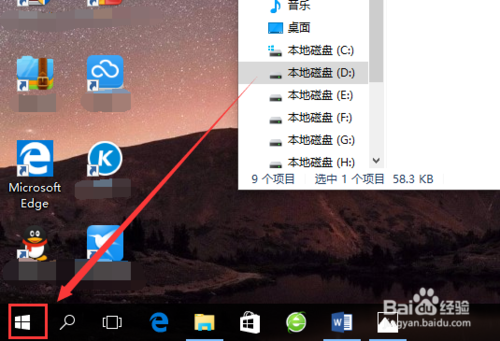
2:在弹出的菜单中,单击“设置”
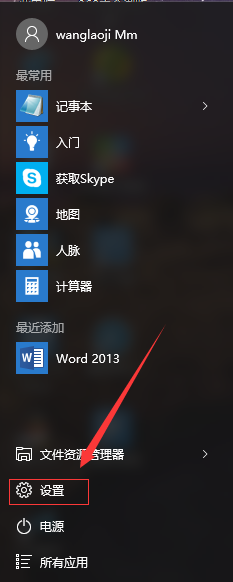
3:在设置中,单击“帐户”
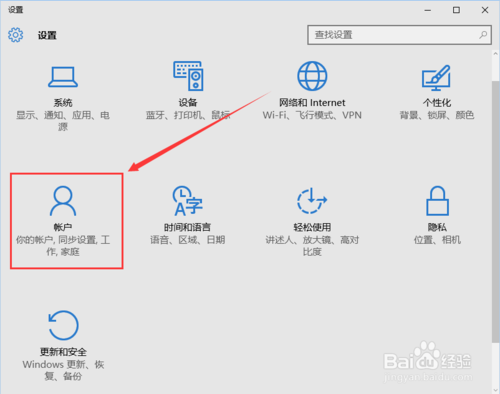
4:然后单击蓝色的“验证”两字
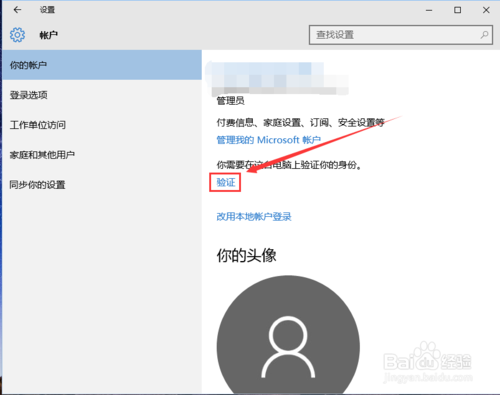
5:选择验证方式,这里用电子邮件验证,大家也可以用电话验证的。填写你注册时用的电子邮件,单击“下一步”
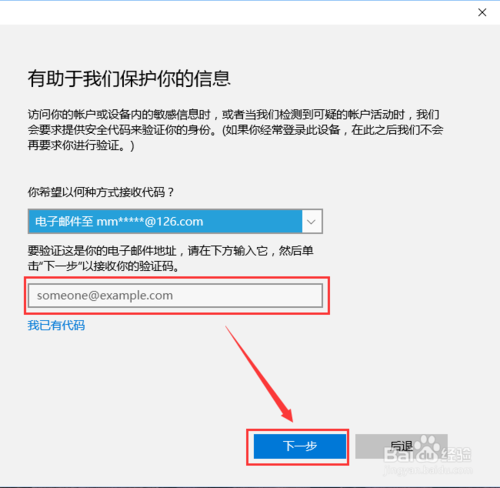
6:然后我们登录刚才输入的电子邮箱,找到一封主题为“Microsoft帐户团队”的邮件,单击它

7:找到“安全代码”,然后复制它后面的数字
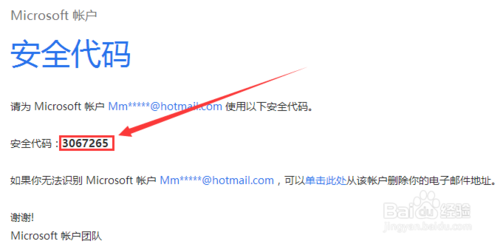
8:在输入安全代码后,单击“下一步”
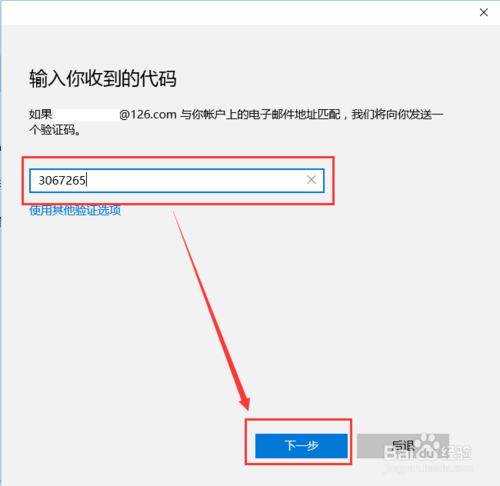
9:这样,就验证Microsoft用户的身份了,简单吧?
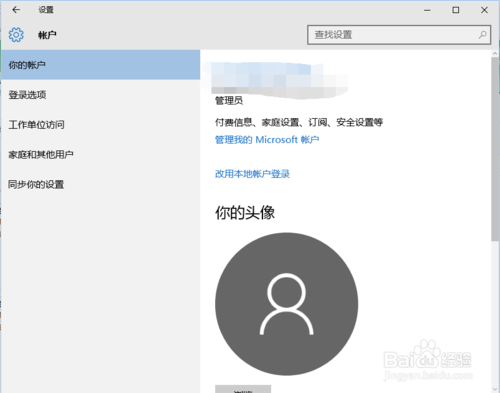
相关推荐:
推荐教程
Win10教程
Win10系统安装教程
Win10系统下载排行
